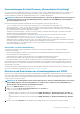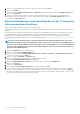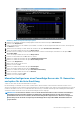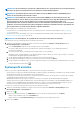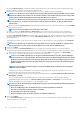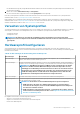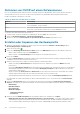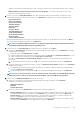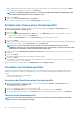Users Guide
Voraussetzungen für Auto Discovery (Automatische Ermittlung)
Bevor Sie versuchen, PowerEdge Bare-Metal-Server zu erkennen, stellen Sie sicher, dass OMIVV installiert wurde. Power Edge-Server
mit iDRAC Express oder iDRAC Enterprise können in Bare-Metal-Serverpools aufgenommen werden. Stellen Sie sicher, dass eine
Netzwerkverbindung vom iDRAC des Dell EMC Bare-Metal-Servers zum OMIVV-Gerät besteht.
ANMERKUNG: Die Hosts mit einem bereits vorhandenen Hypervisor sollten nicht bei OMIVV ermittelt werden. Fügen Sie
stattdessen den Hypervisor zu einem Verbindungsprofil hinzu, und gleichen Sie dann OMIVV durch Verwendung des
Host Konformitätsassistenten ab.
Damit eine automatische Ermittlung stattfinden kann, müssen die folgenden Voraussetzungen erfüllt sein:
• Strom – Schließen Sie den Server an die Stromversorgung an. Der Server darf dabei nicht eingeschaltet sein.
• Netzwerkkonnektivität – Stellen Sie sicher, dass der iDRAC des Servers über eine Netzwerkverbindung verfügt und mit dem
Bereitstellungsserver über Port 4433 kommuniziert. Sie erhalten Sie die IP-Adresse, indem Sie einen DHCP-Server verwenden oder
diese manuell im iDRAC-Konfigurationshilfsprogramm angeben.
• Zusätzliche Netzwerkeinstellungen – Aktivieren Sie bei Verwendung von DHCP die Einstellung „DNS-Serveradresse über DHCP
anfordern“, damit eine DNS-Namensauflösung erfolgen kann.
• Speicherort des Bereitstellungsdienstes – Dem iDRAC muss die IP-Adresse oder der Host-Name des Servers mit dem
Bereitstellungsdienst bekannt sein. Siehe Speicherort des Bereitstellungsdienstes.
• Kontozugriff deaktiviert – Aktivieren Sie den Zugriff des Verwaltungskontos auf den iDRAC. Falls iDRAC-Konten mit
Administratorrechten vorhanden sind, müssen Sie diese zuerst über die iDRAC-Webkonsole deaktivieren. Nachdem die automatische
Ermittlung erfolgreich durchgeführt wurde, wird das iDRAC-Verwaltungskonto wieder aktiviert.
• Autom. Ermittlung aktiviert – Auf dem iDRAC des Servers muss die Funktion für die automatische Ermittlung aktiviert sein, damit die
automatische Ermittlung starten kann.
Bereitstellen von Dienstidentifizierung
Verwenden Sie die folgenden Optionen zum Abrufen des Speicherorts des Bereitstellungsdienstes vom iDRAC während der
automatischen Ermittlung:
• Manuell im iDRAC angegeben – Geben Sie manuell den Speicherort in das iDRAC-Konfigurationsdienstprogramm unter LAN-
Benutzerkonfiguration, Bereitstellungsserver an.
• DHCP-Bereichsoption – Geben Sie den Speicherort unter Verwendung einer DHCP-Bereichsoption an.
• DNS-Diensteintrag – Geben Sie den Speicherort durch Verwendung eines DNS-Diensteintrags an.
• DNS-bekannter Name – DNS-Server gibt die IP-Adresse für einen Server mit dem bekannten Namen DCIMCredentialServer an.
Wenn der Wert des Bereitstellungsdienstes nicht manuell in der iDRAC-Konsole angegeben wird, versucht der iDRAC, den Wert der
DHCP-Bereichsoption zu verwenden. Wenn die DHCP-Bereichsoption nicht vorhanden ist, versucht der iDRAC, den Wert des DNS-
Diensteintrags zu verwenden.
Ausführliche Informationen zum Konfigurieren der DHCP-Bereichsoption und des DNS-Leistungssatzes finden Sie im Dokument „Dell
Auto-Discovery Network Setup Specification“ unter https://www.dell.com/support.
Aktivieren und Deaktivieren von Verwaltungskonten auf iDRAC
Deaktivieren Sie vor dem Einrichten der automatischen Ermittlung alle Verwaltungskonten, ausgenommen das Root-Konto. Das Root-
Konto sollte während des automatischen Ermittlungsvorgangs deaktiviert werden. Sobald Sie die automatische Ermittlung erfolgreich
eingerichtet haben, kehren Sie zur iDRAC-Benutzeroberfläche zurück und aktivieren Sie alle Verwaltungskonten, die zuvor deaktiviert
wurden, ausgenommen das Root-Konto.
ANMERKUNG:
Als Schutzmaßnahme für den Fall des Fehlschlagens der automatischen Ermittlung können Sie ein Konto
auf dem iDRAC aktivieren, das kein Verwaltungskonto ist. Auf diese Weise verfügen Sie über die Möglichkeit eines
Remote-Zugriffs, falls die automatische Ermittlung fehlschlägt.
1. Geben Sie die iDRAC-IP-Adresse in einen Browser ein.
2. Melden Sie sich an der GUI von Integrated Dell Remote Access Controller an.
3. Führen Sie einen der folgenden Schritte aus:
• Bei iDRAC6: Wählen Sie im linken Fenster die Registerkarte iDRAC-Einstellungen > Netzwerk/Sicherheit > Benutzer aus.
• Bei iDRAC7: Wählen Sie im linken Fenster die Registerkarte iDRAC-Einstellungen > Benutzerauthentifizierung > Benutzer
aus.
• Bei iDRAC8: Wählen Sie im linken Fenster die Registerkarte iDRAC-Einstellungen > Benutzerauthentifizierung > Benutzer
aus.
4. Machen Sie im Register Benutzer alle Verwaltungskonten ausfindig, bei denen es sich nicht um das Stammkonto handelt.
Bereitstellen von Hypervisors
121